|
Przejście do ustawień jakości druku
|
-
Uruchom program Settings Editor i wybierz w nim kolejno: .
|
|
Polepszanie jakości druku drobnego tekstu
|
-
Przejdź do opcji [Wygładzanie krawędzi tekstu].
-
Określ, czy krawędzie tekstu mają być silniej zaznaczone, czy gładsze.
-
Kliknij przycisk [OK].
|
|
Polepszanie jakości druku grafiki
|
-
Przejdź do opcji [Wygładzanie krawędzi elementów graficznych].
-
Określ, czy krawędzie tekstu mają być silniej zaznaczone, czy gładsze.
-
Kliknij przycisk [OK].
|
|
Zmiana rozdzielczości wydruku
|
Większa rozdzielczość powoduje poprawę jakości drukowania, ale wpływa na wydajność tworzenia zadań.
-
Przejdź do opcji [Ostrość druku].
-
Określ, czy wydruki mają być gładsze, czy ostrzejsze.
-
Kliknij przycisk [OK].
|
|
Nadawanie priorytetu jakości druku lub wydajności
|
-
Przejdź do opcji [Optymalizacja kompresji obrazu].
-
Wybierz odpowiedni tryb.
-
Kliknij przycisk [OK].
|
|
Zmiana domyślnej siatki półtonalnej na raster normalny
|
-
Przejdź do opcji [Raster normalny].
-
Wybierz odpowiedni raster.
-
Kliknij przycisk [OK].
-
Skalibruj drukarkę i rodziny nośników. (Informacje o kalibracji)
|
|
Zmiana domyślnej siatki półtonalnej na raster drobny
|
-
Przejdź do opcji [Raster drobny].
-
Wybierz odpowiedni raster.
-
Kliknij przycisk [OK].
-
Skalibruj drukarkę i rodziny nośników. (Informacje o kalibracji)
|
|
Wydrukowanie znaków i linii jako pogrubionych
|
-
Przejdź do opcji [Regulacja szerokości pociągnięć].
-
Określ, czy znaki i linie mają być pogrubione tylko dla koloru czarnego, czy dla wszystkich kolorów.
-
Kliknij przycisk [OK].
-
Przejdź do opcji [Regulacja szerokości w poziomie].
-
Określ poziom grubości w kierunku poziomym.
-
Kliknij przycisk [OK].
-
Przejdź do opcji [Regulacja szerokości w pionie].
-
Określ poziom grubości w kierunku pionowym.
-
Kliknij przycisk [OK].
-
Przejdź do opcji [Warunek regulacji szerokości pociągnięć].
-
Określ, czy znaki i linie mają być pogrubione tylko dla wszystkich zadań, czy tylko dla zadań 1200 dpi.
-
Kliknij przycisk [OK].
|


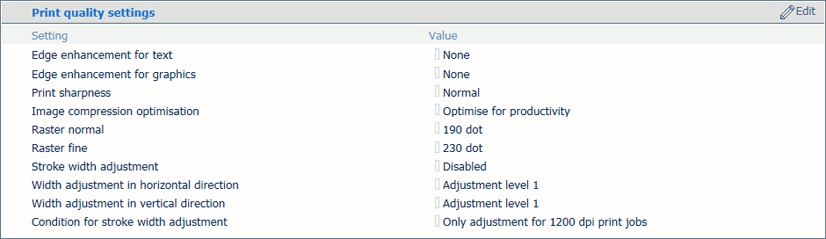 Ustawienia jakości druku
Ustawienia jakości druku